Informations préliminaires

Avant d'entrer dans le vif de ce tutoriel et de vous expliquer comment utiliser Netflix Party, il est nécessaire de faire une prémisse nécessaire concernant les appareils compatibles avec le service en question et les exigences nécessaires pour l'utiliser.
Netflix Party n'est accessible que sur un ordinateur et n'est disponible qu'en tant qu'extension pour Google Chrome, Chrome de Microsoft Edge e Opera (ces deux derniers navigateurs supportent les extensions Chrome et sont donc compatibles avec Netflix Party).
Pour utiliser le service il faut donc que tous les participants au visionnage « synchronisé » aient téléchargé et installé l'extension Netflix Party sur l'un des navigateurs compatibles, mais pas seulement : ils doivent également avoir un abonnement Netflix actif.
Pour mieux comprendre, prenons un exemple pratique. Si votre intention est de regarder un film ensemble à distance sur Netflix avec quatre amis, tous les cinq doivent avoir installé l'extension Netflix Party et avoir un compte et un abonnement actif sur le célèbre service de streaming. Sinon, vous pouvez trouver mes guides sur la façon d'activer Netflix et le fonctionnement de Netflix partagé.
Aussi, il est de mon devoir de souligner que Netflix Party est une extension non officielle et, pour cette raison, bien qu'il n'y ait aucune raison de douter de la bonne foi de ses développeurs (dans la FAQ Netflix Party il est bien précisé que le service utilise le cryptage de bout en bout et ne stocke aucun détail relatif aux comptes Netflix de ses utilisateurs), car il accède aux données Netflix, cela pourrait présenter un risque potentiel pour la confidentialité. Par conséquent, ne l'utilisez que si cela est strictement nécessaire et, après l'avoir utilisé, désinstallez-le du navigateur.
Comment utiliser Netflix Party sur PC et Mac
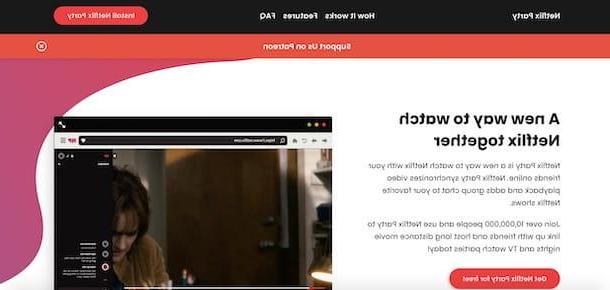
Après avoir posé cette première prémisse nécessaire, le moment est venu de passer au travail. Tout d'abord, démarrez l'un des navigateurs compatibles (par ex. Chrome), connecté au site officiel de Netflix Party, cliquez sur le bouton Installer Netflix Party, en haut à droite, et procédez comme indiqué ci-dessous, selon le navigateur que vous utilisez.
- Chrome: Pour terminer l'installation de Netflix Party, sélectionnez l'option Ajouter à Chrome et appuyez sur le bouton Ajouter une extension;
- Microsoft Edge basé sur Chromium: cliquez sur les boutons Ottieni e Ajouter une extension et attendez la fin de l'installation de l'extension Netflix Party ;
- Opera: après avoir cliqué sur le bouton Installer Netflix Party, si vous ne l'avez pas déjà fait, cliquez sur l'option Installation de l'extension installer Installer les extensions Chrome, le module complémentaire qui vous permet d'installer des extensions Chrome sur Opera. Cliquez ensuite sur le bouton Ajouter à l'opéra, appuyez sur l'élément OK et sélectionnez l'option Installer, pour installer Netflix Party.
Si tout s'est bien passé, vous devriez voir l'icône Netflix Party (le écrit NP en rouge) en haut à droite du navigateur utilisé. Si certaines étapes ne sont pas claires pour vous, je vous invite à consulter mon guide sur la façon de télécharger Netflix Party.
À ce stade, connectez-vous au site officiel de Netflix et, si vous ne l'avez pas déjà fait, connectez-vous à votre compte. Pour cela, cliquez sur le bouton Clients enregistrés, en haut à droite, saisissez vos données dans les champs Courriel ou numéro de téléphone e Mot de passe et cliquez sur le bouton Clients enregistrés; puis sélectionnez le vôtre profil visuel.
Une fois cela fait, localisez le contenu que vous souhaitez regarder avec vos amis, cliquez sur le bouton correspondant jouer et arrêtez la lecture en appuyant sur le bouton Pause. Cliquez ensuite sur l'icône Netflix Party (le écrit NP en rouge, en haut à droite de la fenêtre du navigateur), cochez l'option Moi seul j'ai le contrôle, si vous souhaitez empêcher le contrôle de la reproduction du contenu à d'autres utilisateurs qui le regarderont avec vous, et appuyez sur le bouton Commence la fête, pour créer votre propre salle de visionnement.
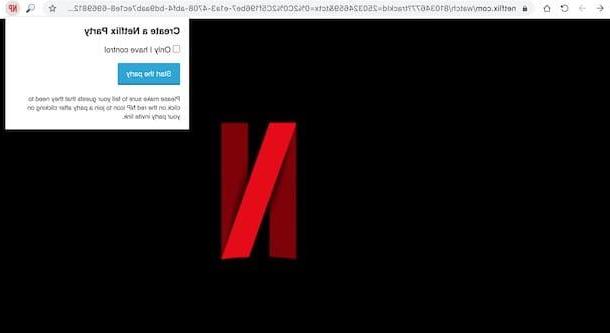
Dans la nouvelle fenêtre qui s'est ouverte en haut à droite, cliquez sur l'élément Copier le lien, pour copier l'URL de la salle de visionnage nouvellement créée, et envoyer la nouvelle adresse obtenue à toutes les personnes qui souhaitent regarder le contenu choisi avec vous. Dans la même fenêtre, vous pouvez également choisir d'afficher ou de masquer le chat Netflix Party, en plaçant ou en supprimant la coche à côté de l'option Afficher le chat.
Si vous avez choisi de laisser le chat actif, vous pouvez personnaliser votre profil en cliquant sur l'icône biscuiten haut à droite de l'écran Netflix. Ce faisant, vous pouvez saisir le nom à afficher dans le chat dans le champ Ajouter un pseudo, tout en appuyant à nouveau sur l'icône biscuit, vous pouvez sélectionner l'une des vingt icônes disponibles à associer à votre profil.
Pour envoyer un nouveau message, saisissez plutôt le texte dans le champ Tapez un message et appuyez sur le bouton Envoi sur le clavier. À cet égard, je tiens à préciser que tous les messages publiés dans le chat du service, dès que tous les participants quittent la salle de visionnage, sont définitivement supprimés des serveurs de Netflix Party.

Comment dit-on? Vous n'avez pas créé la salle de visionnage mais vous avez reçu leURL pour participer à la visualisation « synchronisée » du contenu avec Netflix Party? Dans ce cas, après avoir installé l'extension en question sur votre navigateur, il vous suffit d'ouvrir le lien qui vous a été envoyé. Dans ce cas également, si l'utilisateur qui a organisé la fête a laissé le chat actif, vous pouvez personnaliser votre profil et envoyer de nouveaux messages, comme je l'ai indiqué dans les lignes précédentes.
Dès que toutes les personnes invitées sont prêtes à être visionnées, appuyez sur le bouton ︎ (ce que vous pouvez faire même si vous n'êtes pas l'organisateur de la soirée, à condition que ce dernier n'ait pas désactivé cette option), pour lancer la lecture du contenu choisi et profiter le visionnement avec vos amis.
Lorsque la visualisation est terminée, pour quitter Netflix Party, vous pouvez simplement fermer la fenêtre (ou l'onglet) du navigateur, tandis que pour terminer la fête, vous pouvez cliquer sur l'icône Netflix Party (le écrit NP en rouge) et appuyez sur le bouton couper.
Comment utiliser Netflix Party sur téléphone

Si votre intention est utiliser Netflix Party sur votre téléphone, je suis désolé de vous dire que ce n'est pas possible. Au moment de la rédaction de ce guide, Netflix Party n'est pas disponible en tant qu'application pour les appareils Android ou iPhone / iPad.
De plus, étant donné qu'aucun des navigateurs compatibles avec Netflix Party ne prend en charge les extensions sur les appareils mobiles, vous ne pouvez pas non plus utiliser le service en question via Chrome, Edge et Firefox.
Cela dit, si vous prévoyez de regarder Netflix avec vos amis et que vous n'avez pas d'ordinateur disponible, vous pouvez utiliser Délirer, une application gratuite pour les appareils Android (également disponible sur les stores alternatifs, pour les appareils sans services Google) et iPhone/iPad qui fonctionne quasiment à l'identique de Netflix Party mais qui, contrairement à ce dernier, prend également en charge de nombreux autres services de streaming vidéo, comme Amazon Prime Vidéo, YouTube et Vimeo (avec prise en charge de Reddit également). Pour en savoir plus, vous pouvez consulter mon guide dédié aux applications pour regarder Netflix ensemble.
Comment utiliser Netflix Party

























